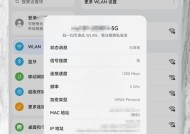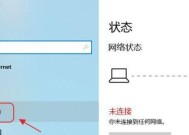怎么断开电脑的Wifi
- 家电维修
- 2025-03-22
- 16
- 更新:2025-03-17 12:00:34
在现代网络环境中,无线网络(Wifi)为我们的生活和工作带来了极大的便利,但有时出于隐私保护、网络安全或其它原因,我们需要断开电脑上的Wifi连接。本文将全面介绍如何在不同操作系统中断开电脑的wifi连接,确保您可以轻松、安全地进行操作。
1.了解断开wifi的重要性
在进行操作之前,了解断开wifi连接的重要性是很有帮助的。无论是出于防止数据被未授权访问,还是为了节省电量,断开连接对于网络安全和个人隐私保护都至关重要。这不仅可以防止别人在您不知情的情况下连接到您的网络,还能减少设备功耗,延长电池寿命。
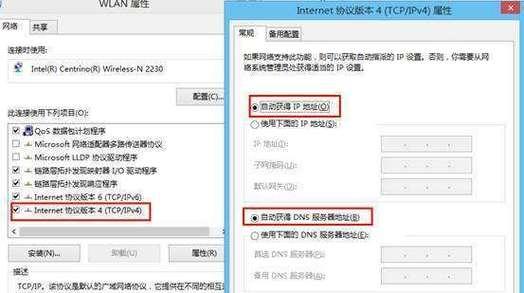
2.电脑断开Wifi的步骤
2.1Windows系统
在Windows系统中,断开wifi连接非常简单,您可以按照以下步骤操作:
1.打开控制面板。您可以点击“开始”菜单,在搜索框中输入“控制面板”来找到它。
2.在控制面板窗口中,点击“网络和共享中心”。
3.在网络和共享中心,选择左侧的“更改适配器设置”。
4.在打开的网络连接窗口里,找到当前激活的无线网络连接,鼠标右键点击它。
5.在弹出的菜单中,选择“禁用”选项,这将暂时断开您的Wifi连接。
2.2macOS系统
macOS系统中,断开Wifi连接同样简单:
1.点击屏幕右上角的Wifi图标。
2.在下拉菜单中,右键点击当前连接的网络。
3.在弹出的菜单中,选择“断开”选项即可。
2.3Linux系统
在Linux系统中,根据不同的桌面环境和发行版,断开Wifi连接的方法可能会有所不同。但是,通常您都可以使用以下方法:
1.点击屏幕右上角的任务栏中的网络图标。
2.在弹出的菜单中,找到您当前连接的无线网络。
3.点击它旁边的断开连接按钮或选择相应的断开选项。
2.4Chromebook
Chromebook用户可以通过以下步骤断开wifi:
1.打开设置菜单。
2.点击“网络”。
3.找到正在使用的无线网络。
4.点击网络旁边的“断开”按钮。
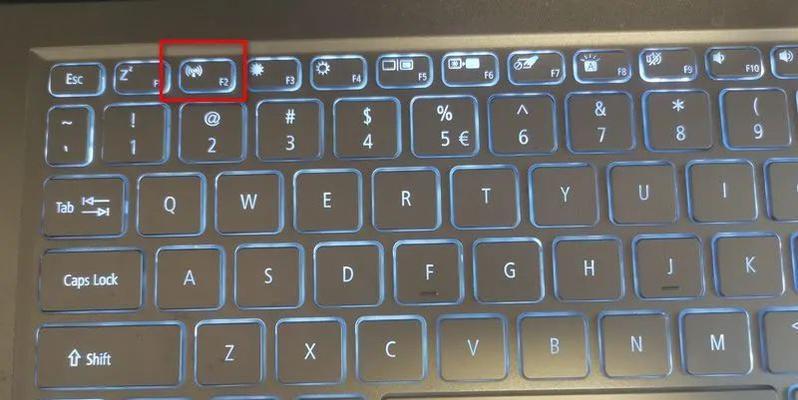
3.断开_wifi的常见问题解答
问题1:断开wifi后,我的电脑能否自动重连?
通常情况下,操作系统不会自动重新连接中断的Wifi。但是,如果您的电脑之前设置了自动连接到特定网络,一旦该网络可用,它可能会自动尝试重新连接。要停止这种自动连接,您需要修改无线网络设置,取消勾选“自动连接”选项。
问题2:断开wifi连接有什么窍门吗?
确保您在断开连接前关闭所有正在使用网络的应用程序,这样可以更彻底地断开连接,避免数据包在旧连接上发送。
问题3:如果我断开wifi连接,数据流量会减少吗?
是的,断开wifi连接后,您的电脑将无法通过无线网络发送和接收数据,从而减少不必要的数据流量。
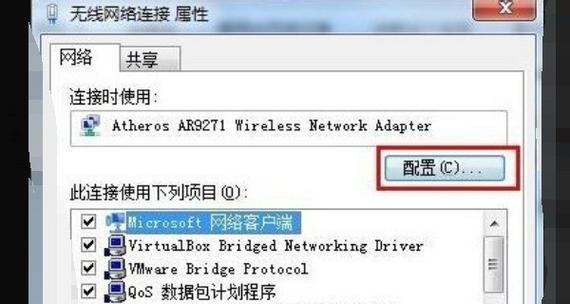
4.
如何断开电脑的Wifi连接是一个看似简单,实则对网络安全和个人隐私保护十分重要的操作。无论是在Windows、macOS、Linux还是Chromebook系统上,都有简单明了的步骤来实现这个目标。掌握这些知识,您就能完全掌握自己的网络连接状态,确保网络环境的安全和个人隐私的保护。
希望以上内容对您有所帮助,如若还有其他关于网络操作的疑问,欢迎继续咨询。
上一篇:索尼相机拍照手机调色怎么调
下一篇:笔记本电脑电源适配器电压是多少?